Los usuarios que se hayan actualizado recientemente a iPhone 13 o modelos superiores deben restablecer la configuración en su nuevo dispositivo. Configure su ID de Apple y regístrese en sus cuentas para ordenar todo. Sin embargo, a medida que los usuarios continúan transfiriendo sus datos de su dispositivo anterior a uno nuevo o simplemente trabajando en la Configuración, han presentado muchas quejas de que están atascados en la configuración de su ID de Apple en los dispositivos de la serie iPhone 13.
Mientras intentan configurar el ID de Apple en el iPhone 13/ 13 Pro/ 13 mini, tarda mucho más de lo habitual, aunque dice que solo tardará unos minutos. Ahora, esto podría suceder debido al servidor de Apple inundado o también podría haber otros problemas. Entonces, si es el mismo problema con el que está lidiando, es posible que tengamos algunas correcciones o soluciones para ayudarlo a salir de este problema. Lea para saber cómo solucionar problemas al configurar su ID de Apple en iPhone 13/ 13 Pro/ 13 Mini.
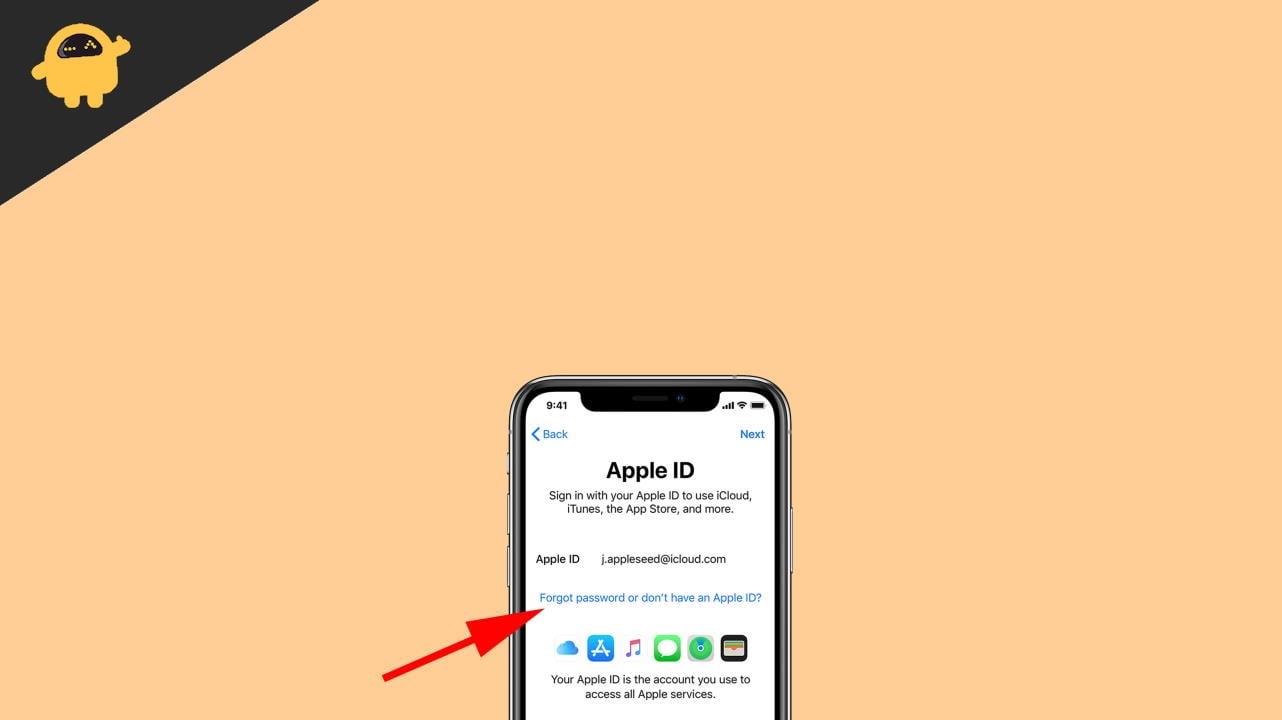
¿Cómo solucionar el bloqueo al configurar su ID de Apple en iPhone 13/13 Pro/13 Mini?
Hay algunas soluciones alternativas que analizaremos en este artículo. Si ha estado intentando configurar su ID de Apple en su nuevo iPhone 13 pero se queda atascado en el mismo lugar una y otra vez, esto es lo que debe intentar.
1. Forzar reinicio de iPhone
Para aquellos que no son realmente fanáticos de la tecnología, vale la pena probar este truco, ya que no requiere computadora. Simplemente fuerce el reinicio de su dispositivo iOS y verifique si eso resuelve el problema o no. Los pasos para forzar el reinicio del iPhone 13/13 Pro/13 Mini se detallan a continuación:
- Primero, presione y suelte el botón Subir volumen.
- Por otra parte, presione y suelte el botón para bajar el volumen.
- Y por último, mantén presionado el botón lateral hasta que aparezca el logo de Apple en la pantalla.
Una vez que el dispositivo se reinicie, verifique si el problema persiste. En caso afirmativo, debe pasar a nuestra próxima solución que se menciona a continuación.
anuncios
Anuncio publicitario
6 formas de “arreglar la última línea que ya no está disponible” en el iPhone 13
Informe: la pantalla del iPhone 13, 13 Pro, 13 Pro Max se vuelve rosa
2. Restaurar iPhone usando iTunes
Esta solución requerirá una computadora, así que asegúrese de tener una e inicie sesión en iTunes en su PC/Mac. Los pasos son bastante simples y debe poder hacerlo fácilmente si solo sigue los pasos a continuación.
- Inicie iTunes en su PC/Mac.
- Conecta tu iPhone a tu computadora.
- Pon el iPhone en modo de recuperación. Simplemente presione y suelte el botón Subir volumen seguido del botón Bajar volumen. A continuación, mantenga presionado el botón lateral hasta que se muestre la señal de conexión a la computadora en la pantalla.
- Una vez que iTunes reconozca su dispositivo, le sugerirá que actualice o restaure su dispositivo.
- Haga clic en el botón Restaurar.
- Nuevamente haga clic en Restaurar y Actualizar.
- Haga clic en siguiente y acepte los Términos y condiciones.
- iTunes descargará y cargará el firmware de iOS en su iPhone 13.
- Una vez cargado con éxito, puede comenzar desde el principio y, con suerte, esto resolverá sus problemas.
3. Restablecimiento de fábrica del iPhone 13 o versiones posteriores
Si tiene problemas para restaurar a través de iTunes, debe intentar usar una herramienta de recuperación de iOS. Puede usar cualquier herramienta que prefiera, solo asegúrese de hacerlo bien. Obtén el software de reparación en tu computadora. Conecte su iPhone a su computadora y póngalo en modo de recuperación. Ahora, simplemente reinicie su dispositivo de fábrica y descargue el iOS para su iPhone 13. Una vez que haya terminado, ahora puede configurar su ID de Apple desde cero y esta vez no debería atascarse como en los casos anteriores.
Conclusión
Con suerte, esas son suficientes soluciones para ayudarlo a solucionar el bloqueo en la configuración de su ID de Apple. Estos trucos han funcionado bien hasta ahora y también deberían funcionar en tu caso. Sin embargo, si por casualidad ninguno de estos trucos realmente te ayuda, es posible que desees contactar al soporte de Apple para encontrar una solución rápida al problema. Si este artículo le ha ayudado, asegúrese de dejar un comentario a continuación y mencionar qué solución funcionó para usted.








